Como copiar um fluxo de chatbot de um aplicativo de mensagens para outro
Chatbots permitem que você responda a perguntas comuns de seus usuários, oriente-os, receba solicitações e transfira dados para processamento adicional. Seu cenário de fluxo de mensagens determina a sequência na qual as mensagens e os botões de ação do usuário são exibidos.
Se você tiver chatbots para várias plataformas de mensagens, poderá transferir seus fluxos de uma plataforma para outra para economizar tempo. Por exemplo, você pode copiar um fluxo de chatbot do Telegram e usá-lo em seu bot do Instagram.
Você também pode copiar e transferir fluxos de chatbot dentro da mesma plataforma de mensagens. Nesse caso, você não precisará de configurações de elemento adicionais. Leia mais: Como copiar um fluxo para outro chatbot.
Vamos falar sobre como copiar o fluxo e o que você precisa saber sobre elementos suportados por diferentes canais.
Copiar um fluxo
Vá para a estrutura do seu bot, escolha um fluxo, clique no ícone de três pontos no painel e selecione “Copiar fluxo” no menu suspenso.
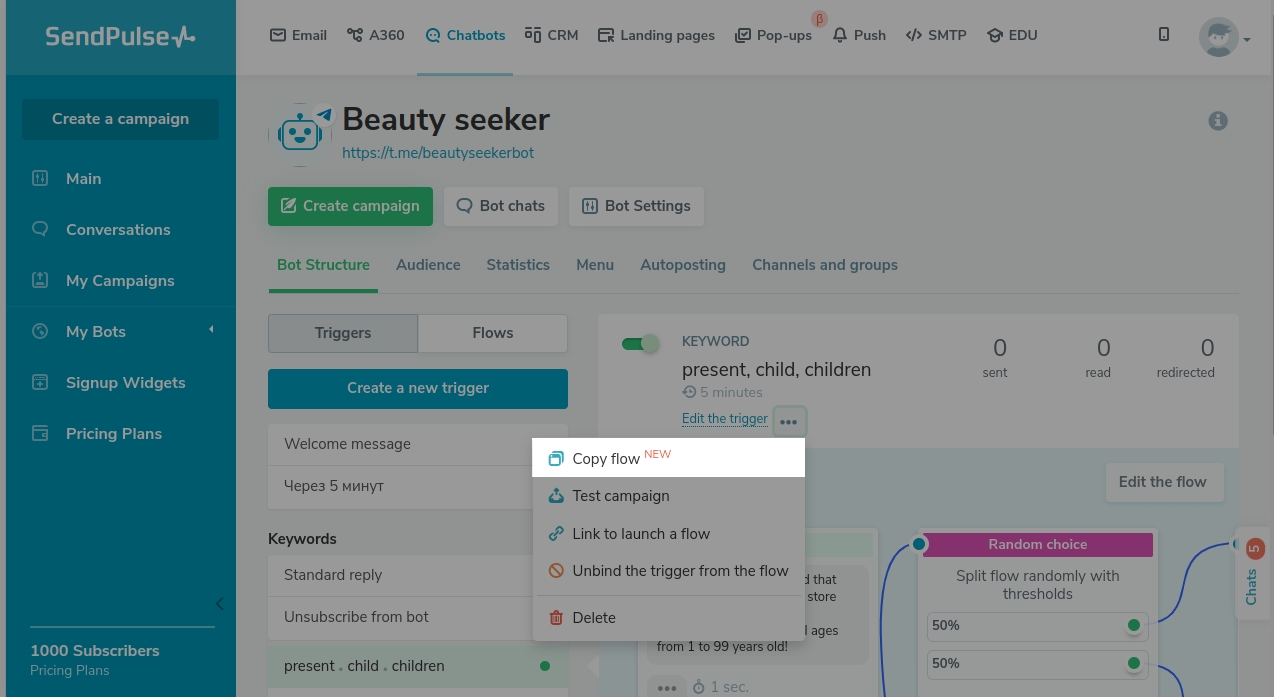
No próximo menu suspenso, escolha onde copiar o fluxo. Você pode encontrar todos os seus bots categorizados pelo nome da plataforma de mensagens.

Configurar um fluxo
A plataforma copia seu fluxo com seus elementos para o bot selecionado.
Outras plataformas de mensagens podem não suportar alguns elementos ou ter outros limites. Além disso, eles não criarão automaticamente variáveis, tags, fluxos vinculados ou campanhas do público do bot de origem.
Examine seu fluxo, encontre elementos com um sinal de aviso, verifique as limitações específicas do elemento e especifique variáveis e tags no público-alvo do bot. Passe o mouse sobre um ícone de sinal de aviso para ver uma dica sobre os elementos que precisam de sua atenção.
Como copiar o elemento "Mensagem"
Verifique os elementos da sua "Mensagem" e edite-os se necessário. Substitua os elementos que não são suportados pelas plataformas de mensagens porque, caso contrário, serão excluídos.
Se você tiver uma variável em um elemento, verá a mensagem de aviso “Verifique se as variáveis especificadas existem”.

Se uma plataforma de mensagens não oferecer suporte a um tipo de elemento, você verá a mensagem de aviso "Tipo de mensagem não suportado”.

Lista de elementos suportados
| Telegram | Viber | Chat ao vivo | ||||
| Texto | Adicione até 2.000 caracteres | Adicione até 512 caracteres. Se você usar botões em sua mensagem, adicione apenas até 80 caracteres | Adicione até 512 caracteres | Adicione até 1.024 caracteres | Adicione até 2.000 caracteres | Adicione até 2.000 caracteres |
| Para personalizar seu texto, substitua as variáveis do bot de origem pelas variáveis do público-alvo do bot. | ||||||
| Botão | Adicione até 13 botões; todos os tipos são suportados | Adicione até 3 botões e exclua quaisquer botões extras; todos os tipos são suportados | Adicione até 3 botões e exclua quaisquer botões extras; todos os tipos são suportados | Adicione até 3 botões e exclua quaisquer botões extras; o tipo de botão “Link” não é suportado | Adicione até 3 botões; todos os tipos de botões são suportados | Adicione até 3 botões; todos os tipos de botões são suportados |
| Entrada do usuário | Suporta validação de todos os tipos | O tipo “Geolocalização” não é suportado | Suporta validação de todos os tipos | Suporta validação de todos os tipos | ||
| Você precisa substituir as variáveis onde seus valores são armazenados com as variáveis do público-alvo do bot.. | ||||||
| Cards | Não suportado, transformado na combinação "Imagem" + "Legenda" | Compatível | Com suporte | Não suportado, transformado na combinação "Imagem" + "Legenda" | Suportado | Não suportado |
| Respostas rápidas | Adicione até 10 respostas | Não suportado e será excluído | Adicione até 10 respostas rápidas | Adicione até 10 respostas rápidas | ||
| Modelos | Não suportado | Suportado | Não suportado | Não suportado | ||
| Cartão de produto | Não suportado | Suportado | Não suportado | Não suportado | ||
| Imagem* | Suportado | |||||
| Arquivo* | Suportado | Não suportado | Suportado | Suportado | Suportado | Suportado |
| Vídeo * | Suportado | Não suportado | Suportado | Suportado | Suportado | Não suportado |
| Áudio* | Suportado | Não suportado | Suportado | Suportado | Não suportado | Não suportado |
| Atraso | Adicione até 60 segundos | Não suportado | Adicione até 60 segundos | Não suportado | Não suportado | Adicione até 60 segundos |
*Algumas plataformas de mensagens podem ter suas próprias limitações no tamanho, resolução e formato dos arquivos de mídia, mesmo se um elemento em si for suportado. Certifique-se de verificar seu elemento e seu arquivo depois de copiá-los.
Como copiar o elemento "Fluxo"
Abra o editor de elementos e escolha um fluxo de chatbot. Se você ainda não criou nenhum fluxo, a lista estará vazia. Nesse caso, pule esta etapa e configure o elemento posteriormente.

Como copiar o elemento "Ação"
A maioria das ações é suportada por todas as plataformas de mensagens e você não precisará editar seu fluxo. No entanto, existem duas ações suportadas apenas pelos chatbots do Telegram: bloquear ou desbloquear um membro de grupo ou canal.
Se você selecionou as ações "Adicionar variável" ou "Excluir variável", substitua sua variável pela existente em seu chatbot de destino.
Como copiar o elemento "Flitro"
A maioria das condições de filtro é suportada por todas as plataformas de mensagens e você não precisará editar seu fluxo.
No entanto, certos filtros são aplicáveis apenas a plataformas de mensagens específicas.
| "Segue você," "Seguindo," e "Número de seguidores". | |
| Telegram | "Membro de um canal ou grupo" e "Idioma do navegador". |
| "País" e "Telefone". | |
| Chat ao vivo | "País", "Idioma do navegador," e “URL da página atual". |
Se você tiver um filtro de variável ou etiqueta, verifique se o chatbot de destino possui uma variável com o mesmo nome e caixa alta.
Se você tiver um filtro para variáveis, tags e condições "Estava em fluxo" ou "Estava em campanha", precisará adicionar os dados de seu bot de destino ou substituir o próprio elemento.
Você verá o aviso "Verifique se os valores selecionados estão corretos" se esse filtro não existir ou se você selecionou um filtro com variáveis.

Como copiar o elemento "Solicitação de API"
O sistema irá transferir os dados solicitados para o seu fluxo copiado. Ainda assim, você deve editar o elemento "Solicitação de API" e selecionar as variáveis onde seus valores do público-alvo do bot serão armazenados.

Como copiar o elemento "Pausar"
Facebook, WhatsApp (mensagem normal) e Instagram permitem que você envie a próxima mensagem dentro de 24 horas desde a última mensagem do usuário. Portanto, você precisa alterar o tempo de atraso ao copiar seu fluxo para esses canais.
| Telegram | ||||
| Tempo de atraso | Até 60 dias | Até 24 horas | Até 24 horas | Até 60 dias para mensagens de modelo, até 24 horas para mensagens normais |
Lembre-se de que os limites de tempo de atraso também afetam a conexão entre os elementos usando a opção "Continuar". Se o usuário não interagir com o bot, é impossível continuar seu fluxo e enviar uma mensagem após 24 horas. Você precisará revisar seu cenário e adicionar botões que levem a um novo elemento.

Salvar e executar
Após concluir a configuração do fluxo, clique em Salvar e sair ou Salvar e enviar para você mesmo. O fluxo transferido estará na lista "Fluxos". Você pode iniciá-lo por link ou criar um gatilho e selecionar o fluxo criado.

Última Atualização: 08.11.2023
ou